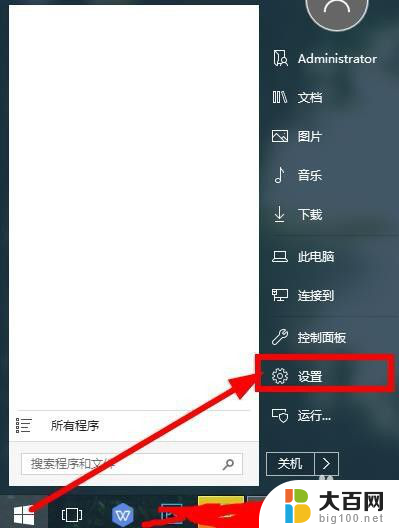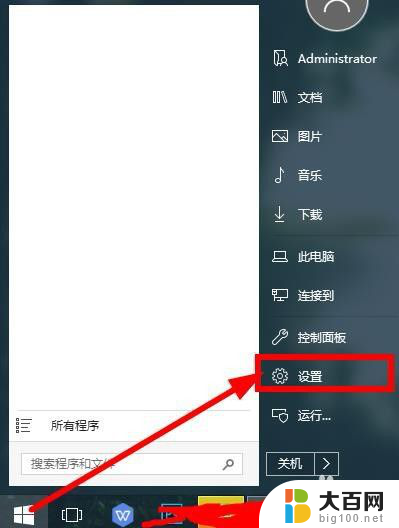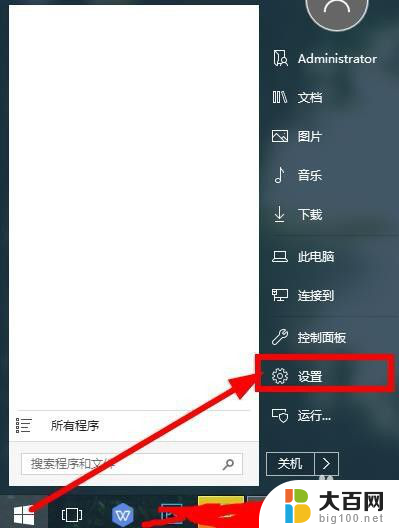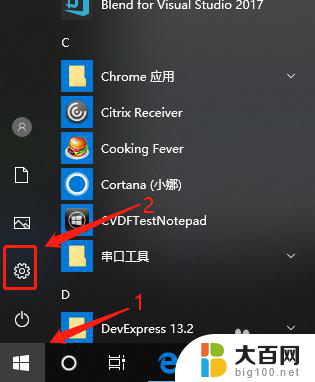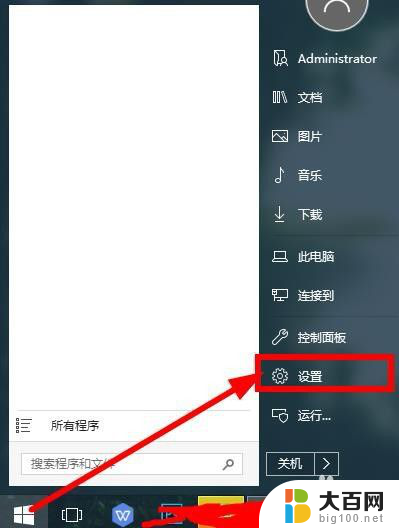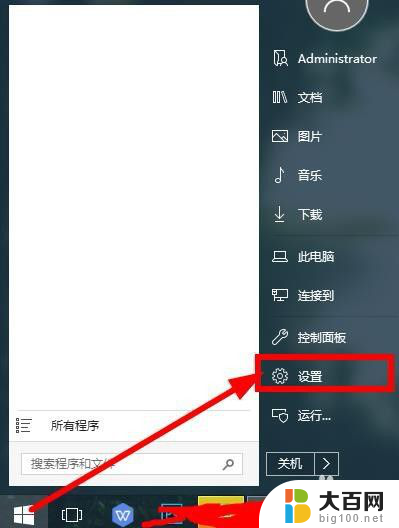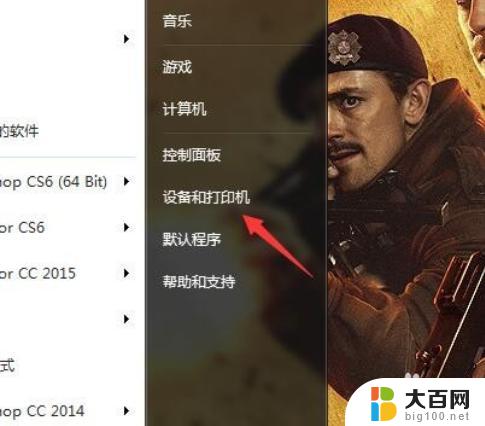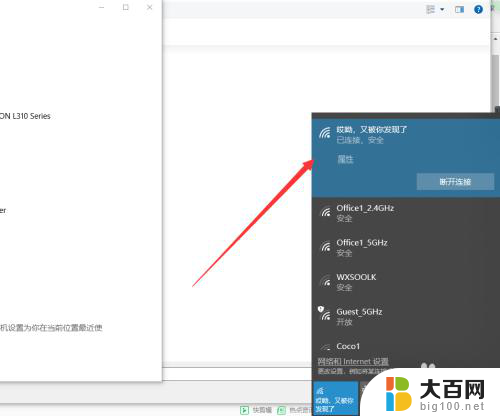笔记本电脑怎样连接打印机进行打印 笔记本如何通过USB连接打印机
在现代社会中笔记本电脑成为了人们工作和学习的重要工具之一,有时我们需要将电子文件通过打印机打印出来或者是复印一些重要文件。笔记本电脑如何与打印机连接进行打印呢?其中一种常见的方式是通过USB连接。通过USB线将笔记本电脑与打印机相连接,可以方便地实现打印功能。接下来我们将详细介绍如何通过USB连接打印机,使得打印工作变得更加高效和便捷。
方法如下:
1.点击打开桌面左下角【设置】选项,对打印机连接进行设置。
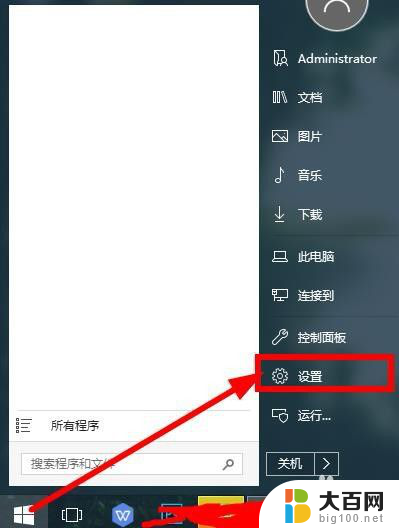
2.在弹出对话框找到【设备】,选择并打开。
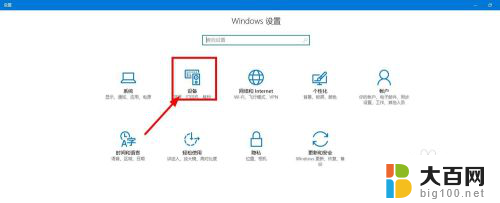
3.往下滑动界面,点击选择【打印机和设备】,查看当前已经连接的设备。

4.点击上方的【添加打印机】,已经连接的打印机可以点击【管理】。
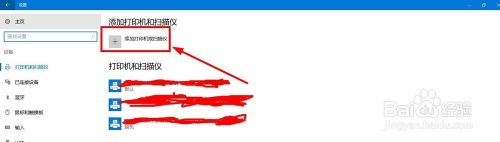
5.等待系统扫描可以连接的打印机,没有显示出来点击【我的打印机未在列表】。
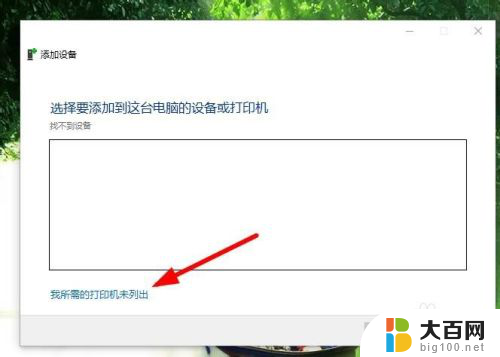
6.点击勾选【通过手动设置添加打印机】,然后点击【下一步】。
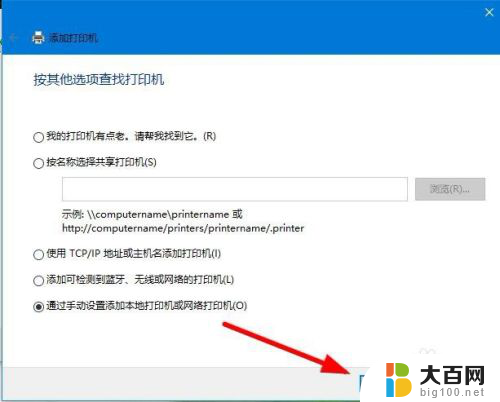
7.在打印机列表选择要安装的打印机品牌,点击【从磁盘安装】打开对应的驱动安装。
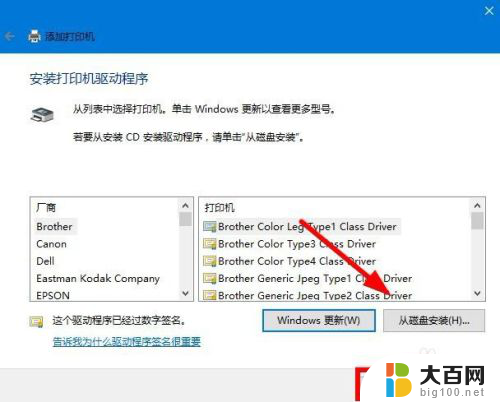
8.输入【打印机名称】,下方选择是否要共享打印机,继续点击【下一步】。
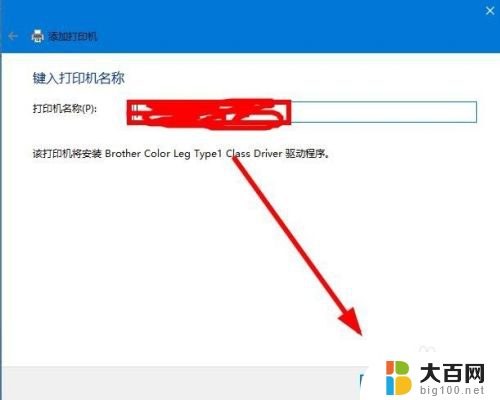
9.连接打印机完成,点击【打印测试页】检测打印机状态。最后点击【完成】即可。
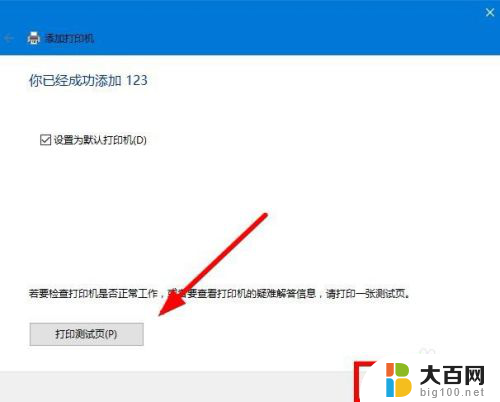
以上是笔记本电脑连接打印机并进行打印的完整步骤,如果你也遇到同样的情况,可以参考我的方法进行处理,希望对你有所帮助。